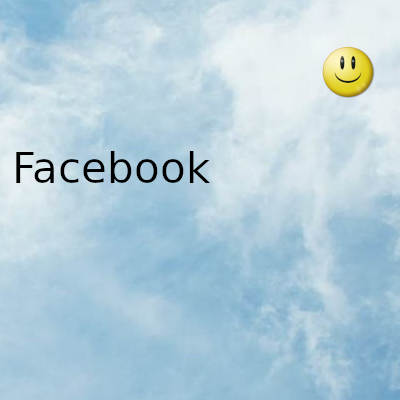
Facebook Messenger no solo es un método de comunicación constante, sino que también ofrece a las empresas la oportunidad de profundizar sus relaciones con los clientes
Aunque Facebook Messenger es propiedad y está administrado por Facebook, la aplicación es independiente de la plataforma social. No es necesario ser titular de una cuenta de Facebook para usar Facebook Messenger. A continuación, mencionamos los pasos para corregir que Facebook Messenger no puede iniciar sesión en Android y iPhone.
Comprobación con conectividad a Internet
Como ya se dijo, una conexión a Internet inestable puede fomentar errores, lo que causa problemas como estos. Desde su pantalla de inicio, navegue a la configuración desplazándose hacia abajo. Verifique la configuración de Wi-Fi o datos móviles en la configuración, dependiendo de si está usando Wi-Fi.
Asegúrese de que la conexión a Internet sea lo suficientemente estable y tenga suficiente capacidad, ya sea a través de Wi-Fi o datos móviles. Después de asegurarse de todos ellos, reinicie el programa. Ingrese su información de inicio de sesión para ver si quedan errores.
Actualización de la aplicación
Asegúrese de que la aplicación esté actualizada a la versión más reciente. Ingrese a la tienda adecuada (Apple para usuarios de iOS o Google Play para usuarios de Android) y luego escriba "messager" en la barra de búsqueda para comenzar. Verifica si la aplicación ha recibido alguna actualización.
Habrá un botón para actualizar la aplicación si recibe alguna actualización. Después de que la aplicación se haya actualizado, reiníciela y utilícela como de costumbre mientras verifica si hay algún error.
Borrar la caché de la aplicación Messenger
Los datos de caché son información no relacionada que almacena el programa, como fotografías que ha visto en Messenger pero que no ha descargado. En una carpeta llamada caché, también se guardan más datos además de las fotos.
Las funciones de las aplicaciones pueden verse interrumpidas o bloqueadas por estos datos de caché, lo que también puede contribuir al error. Vaya a la configuración de la aplicación seleccionando la aplicación de mensajería en la configuración para eliminar el caché de la aplicación. Puede elegir borrar el caché allí.
Cierre las aplicaciones recientes después de haberlas borrado, luego vuelva a iniciar la aplicación. Ingrese su información de inicio de sesión para ver si quedan errores.
Restablecimiento de su contraseña
En raras circunstancias, la contraseña que proporciona puede pasar desapercibida. En ese caso, es posible que desee intentar restablecer la contraseña. Ingrese la información, incluido el número de teléfono móvil registrado y la dirección de correo electrónico, después de hacer clic en la opción "contraseña perdida". Se enviará una OTP (contraseña de un solo uso) a su dirección de correo electrónico registrada o número de teléfono móvil.
A continuación, creará una nueva contraseña para su cuenta en ese momento. Una vez que haya terminado, inicie sesión con sus nuevas credenciales. Solo use este enfoque si ninguno de los otros cuatro funciona.
Sin usted, esta web no existiria. Gracias por visitarme, espero que le haya gustado y vuelva. Gracias ☺️
Fecha actualizacion el 2022-12-18. Fecha publicacion el 2022-12-18. Autor: Oscar olg Mapa del sitio Fuente: bollyinside